Dans Slack, votre « Nom complet » et votre « Nom d'affichage » sont publics. Lors de leur création, vous pouvez parfois faire une faute de frappe ou une erreur. Slack vous permet de corriger vos erreurs de nom assez rapidement et à tout moment. Slack vous permet également de modifier l'adresse e-mail associée à votre compte. Cela peut être utile si vous avez accidentellement utilisé une ancienne adresse e-mail. Ou si vous devez changer d'adresse e-mail.
Cependant, vous ne savez peut-être pas que vous avez également un « nom d'utilisateur » sur Slack. Votre nom d'utilisateur n'est vraiment utilisé pour rien; cependant, même pas pour la connexion; c'est plus un identifiant. Votre nom d'utilisateur est généré à partir de la première partie de votre adresse e-mail lors de la création de votre compte et n'est pas automatiquement modifié si vous modifiez votre adresse e-mail. Bien que votre nom d'utilisateur ne soit généralement visible par personne, il peut être vu et modifié par toute personne ayant accès à la page d'administration de l'espace de travail « Gérer les membres ».
Comment remplacer votre nom d'utilisateur actuel sur Slack
Si vous avez modifié votre adresse e-mail dans le passé, surtout si vous l'avez fait parce que vous ne vouliez pas que les gens voient la première partie de votre adresse e-mail, vous pouvez modifier votre nom d'utilisateur. Vous pouvez modifier votre nom d'utilisateur dans les paramètres de votre compte. Pour ce faire, cliquez sur votre photo de profil dans le coin supérieur droit, puis cliquez sur « Afficher le profil ».
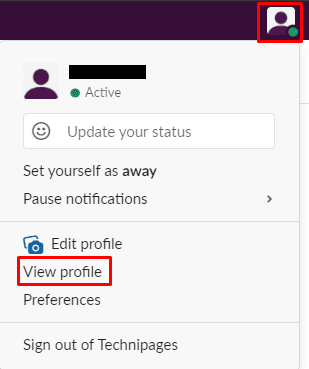
Dans votre profil, cliquez sur l'icône à trois points intitulée « Plus », puis cliquez sur « Paramètres du compte » dans le menu déroulant.
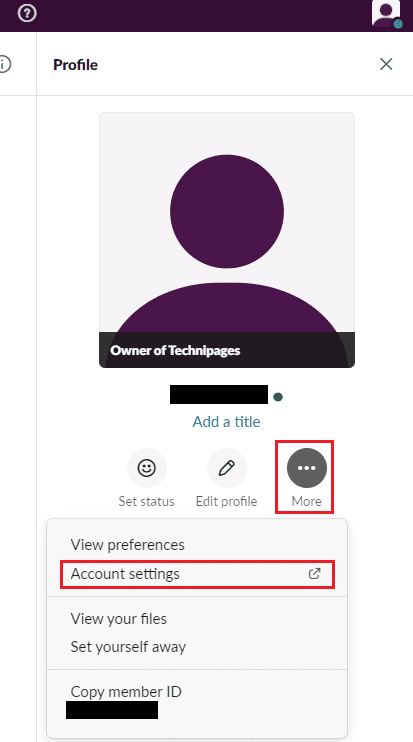
Dans les paramètres du compte, faites défiler vers le bas de la page, puis cliquez sur « Développer » pour la section « Nom d'utilisateur ».
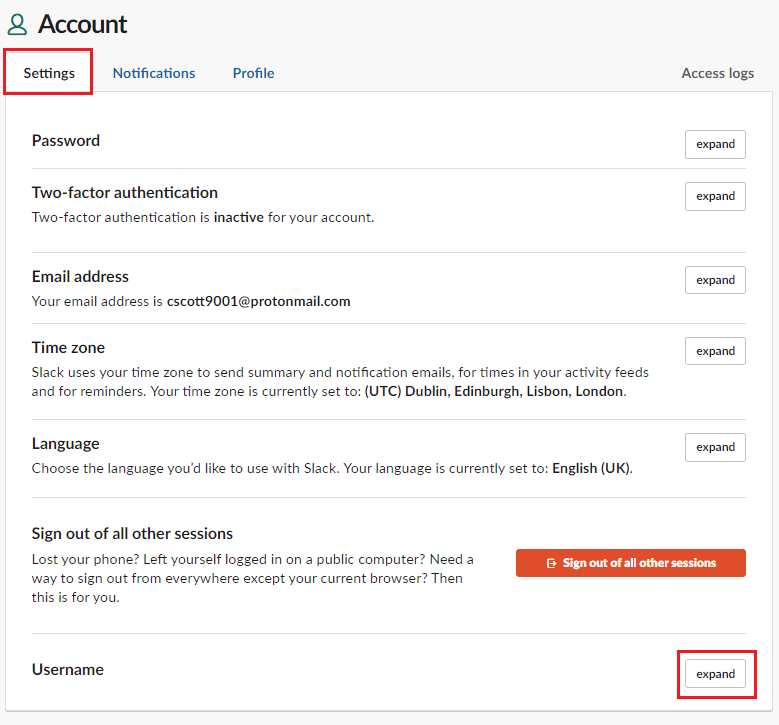
Dans les paramètres du nom d'utilisateur, cliquez dans la zone de texte, entrez le nouveau nom d'utilisateur que vous souhaitez utiliser, puis cliquez sur « Enregistrer » pour appliquer la modification.
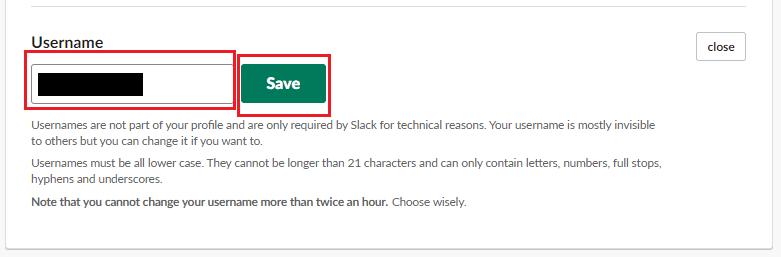
La modification de vos données personnelles peut être une partie importante de l'administration de tout compte; en suivant les étapes de ce guide, vous pouvez modifier le nom d'utilisateur de votre compte Slack.